Destiny 2 — Fehlercode PLUM beheben


Spieler weltweit schätzen die immersive Spielwelt von Destiny 2. Wie bei jedem Online‑Spiel können jedoch technische Fehler auftreten. Einer der frustrierendsten ist der Fehlercode PLUM, der die Verbindung unterbrechen oder das Spiel starten verhindern kann. Diese Anleitung erklärt, was PLUM bedeutet, warum er auftritt und wie du ihn Schritt für Schritt behebst.
Was ist Fehlercode PLUM?
Fehlercode PLUM wird in vielen Fällen vom Anti‑Cheat‑Programm BattlEye gemeldet. BattlEye prüft beim Spielstart und während des Spiels, ob Prozesse oder Dateien auf deinem System mit seinen Regeln kollidieren können. Taucht PLUM auf, signalisiert das eine mögliche Konfliktsituation zwischen BattlEye, dem Spiel und deiner System‑/Netzwerkumgebung.
Kurzdefinition: BattlEye ist ein Anti‑Cheat‑Dienst, der Prozesse und Dateien überwacht, um unfaire Manipulationen zu verhindern.
Warum tritt PLUM auf?
PLUM kann durch eine Vielzahl technischer Ursachen entstehen. Häufige Auslöser sind:
- Netzwerkprobleme zwischen deinem Gerät und den Destiny 2 Servern
- Instabile oder fehlerhafte Internetverbindung (WLAN, Paketverlust)
- Konflikte mit Drittanbieter‑Software wie VPNs oder Mod‑Tools
- Antivirus‑Software oder Windows Defender blockiert Dateien
- Lokale Dateien des Spiels oder von BattlEye sind beschädigt
- Falsche Netzwerkeinstellungen (Custom DNS, Proxy, IPv6‑Probleme)
- Steam/Launcher‑Einstellungen wie Steam Input, die Eingaben falsch interpretieren
- Serverprobleme oder Überlastung auf Bungies Seite
Wichtig: Wenn Bungie oder BattlEye Serverseitiges Troubleshooting durchführen, kann keine lokale Maßnahme PLUM beheben. Prüfe zuerst den Serverstatus, bevor du lange Reparaturschritte durchführst.
Methoden zur Behebung des Fehlercodes PLUM
Im Folgenden findest du neun geprüfte Fixes. Arbeite die Liste von oben nach unten ab. Manche Maßnahmen sind schnell, andere benötigen Zeit (z. B. Neuinstallation).
Schnell-Checkliste (Kurzüberblick)
- Starte PC und Router neu
- Prüfe BungieServerstatus und Twitter‑Kanal von BungieHelp
- Deaktiviere VPN/Proxy temporär
- Füge Destiny 2 und Battleye als Ausnahmen im Antivirus hinzu
- Prüfe Eingabegeräte und Steam Controller‑Einstellungen
Fix 1: Xbox Netzwerkdiagnose (Windows 10/11)
Die Windows‑Xbox‑Netzwerkdiagnose kann einfache NAT‑ und Verbindungsprobleme erkennen und automatisiert beheben.
- Drücke Win + I und öffne die Windows‑Einstellungen.
- Navigiere zu Spielen > Xbox Networking.
- Lass die Diagnose laufen und klicke auf Problembehebung bzw. die Schaltfläche zur Fehlerbehebung.
- Folge den vorgeschlagenen Schritten.
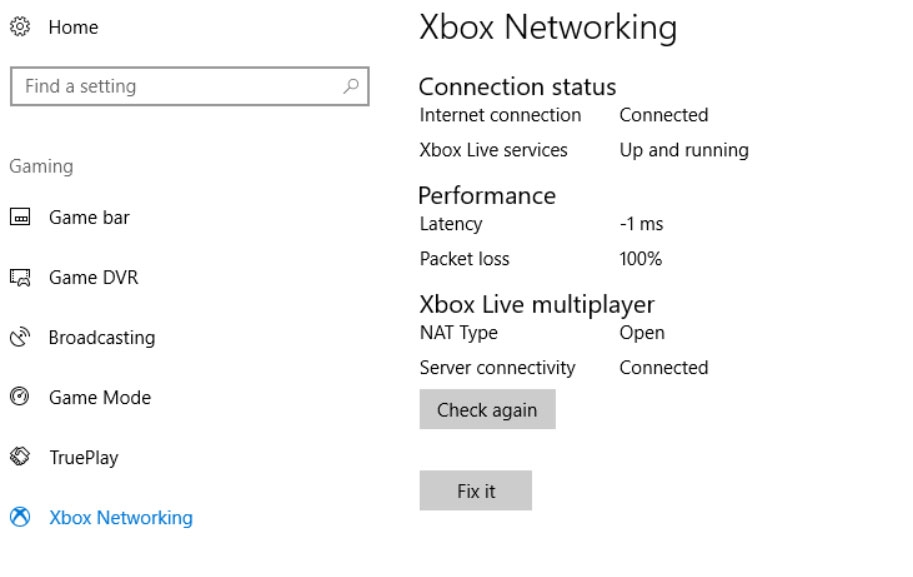
Tipp: Notiere Fehlermeldungen, die die Diagnose anzeigt. Sie helfen beim gezielten Eingreifen.
Fix 2: Systemdateien prüfen mit sfc /scannow
Beschädigte Systemdateien können dazu führen, dass BattlEye oder das Spiel nicht korrekt arbeiten. Prüfe Windows‑Systemdateien mit dem SFC‑Tool.
- Drücke Win + S, suche nach Eingabeaufforderung oder cmd.
- Rechtsklicke und wähle Als Administrator ausführen.
- Gib folgenden Befehl ein und bestätige mit Enter:
sfc /scannow- Warte, bis der Vorgang abgeschlossen ist, und starte dann den PC neu.
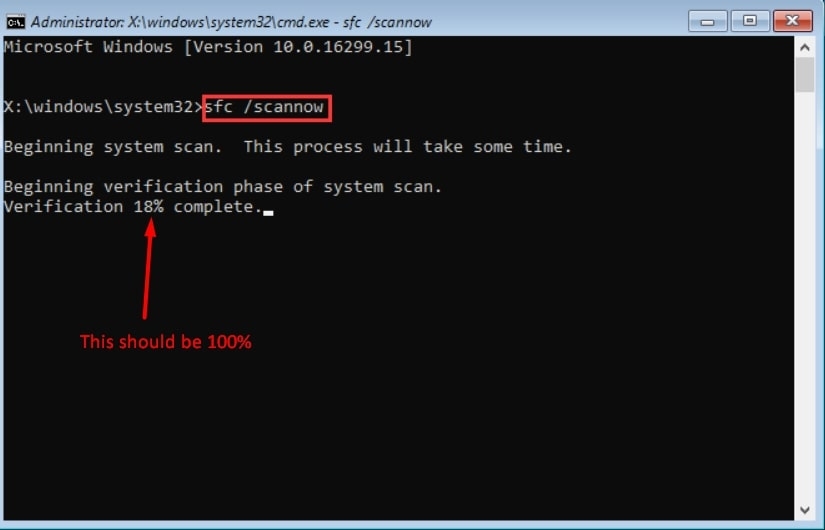
Hinweis: Bei Fehlern, die SFC nicht beheben kann, kann das DISM‑Tool weiterhelfen (DISM RestoreHealth). Verwende DISM nur, wenn du dich damit auskennst.
Fix 3: Destiny 2 und BattlEye zur Ausnahmeliste hinzufügen
Antivirenprogramme oder Windows‑Sicherheitsrichtlinien können das Spiel oder BattlEye blockieren. Füge die ausführbaren Dateien zu den Ausnahmen hinzu.
- Öffne das Startmenü und suche nach Windows‑Sicherheit.
- Gehe zu Viren‑ und Bedrohungsschutz > Einstellungen verwalten.
- Scrolle zu Ausschlüsse > Ausschluss hinzufügen oder entfernen.
- Wähle Datei und füge die Destiny‑2‑Exe sowie den BattlEye‑Ordner hinzu.
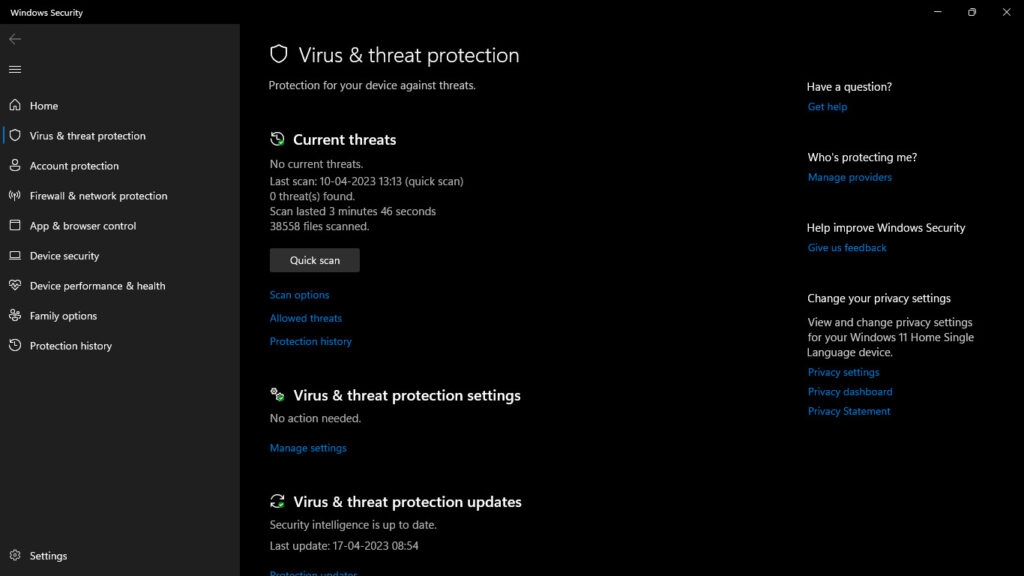
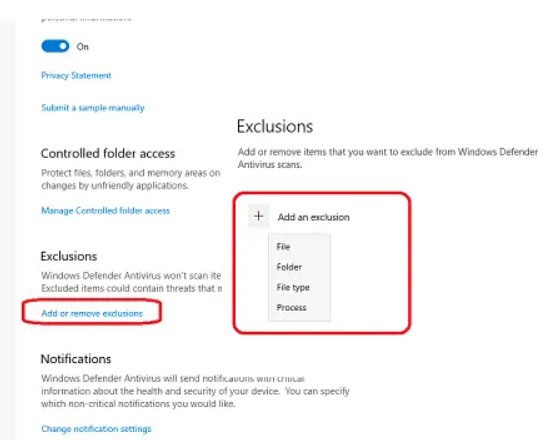
Wichtig: Wenn du ein Drittanbieter‑Antivirenprogramm nutzt, folge dessen Dokumentation zum Hinzufügen von Ausnahmen.
Fix 4: Netzwerkeinstellungen zurücksetzen
Fehlerhafte lokale Netzwerkparameter können zu Verbindungsfehlern führen. Ein Reset stellt Standardwerte wieder her.
- Tippe im Windows‑Suchfeld Netzwerk zurücksetzen.
- Öffne die Seite und klicke auf Jetzt zurücksetzen.
- Starte den PC anschließend neu.
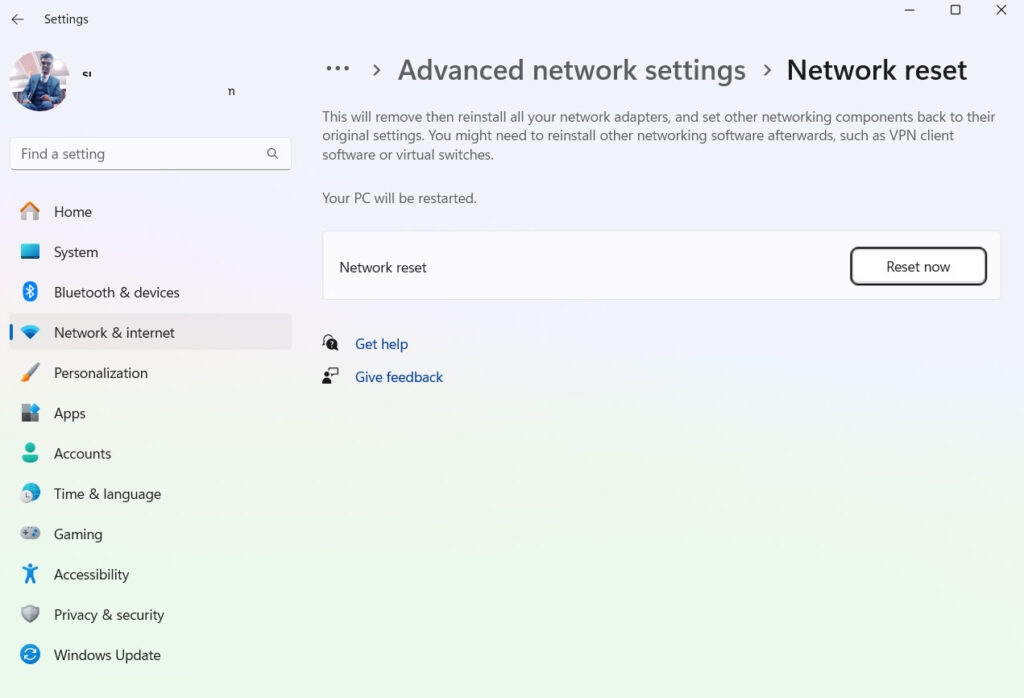
Hinweis: Du musst möglicherweise WLAN‑Passwörter neu eingeben. Probiere nach dem Reset erneut Destiny 2.
Fix 5: Steam Input für Destiny 2 deaktivieren
Falsch interpretierte Controller‑Eingaben können als Eingriffe erkannt werden. Deaktiviere Steam Input für Destiny 2.
- Öffne Steam und gehe zur Bibliothek.
- Rechtsklicke auf Destiny 2 → Eigenschaften.
- Unter Controller deaktiviere Steam Input aktivieren und deaktiviere ggf. Xbox‑Konfigurationsunterstützung.
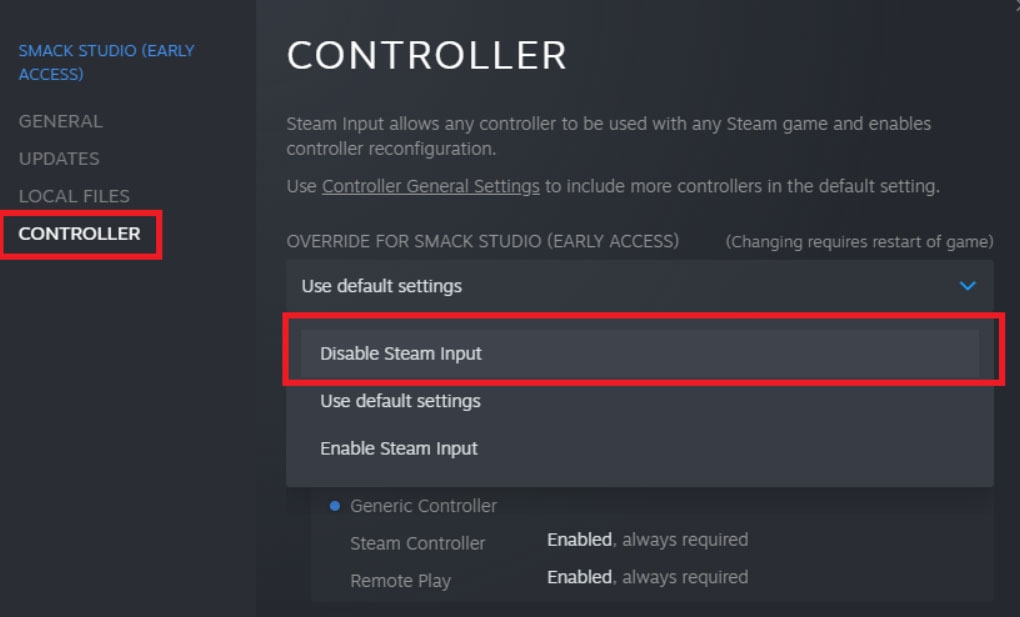
Tipp: Trenne alle zusätzlichen Eingabegeräte und teste mit nur einem Gamepad oder Tastatur/Maus.
Fix 6: Windows aktualisieren
Veraltete Systemkomponenten können Kompatibilitätsprobleme verursachen. Halte Windows aktuell.
- Öffne das Startmenü und suche nach Nach Updates suchen.
- Dort die Windows Update‑Einstellungen öffnen und auf Nach Updates suchen klicken.
- Updates herunterladen und den PC neu starten.
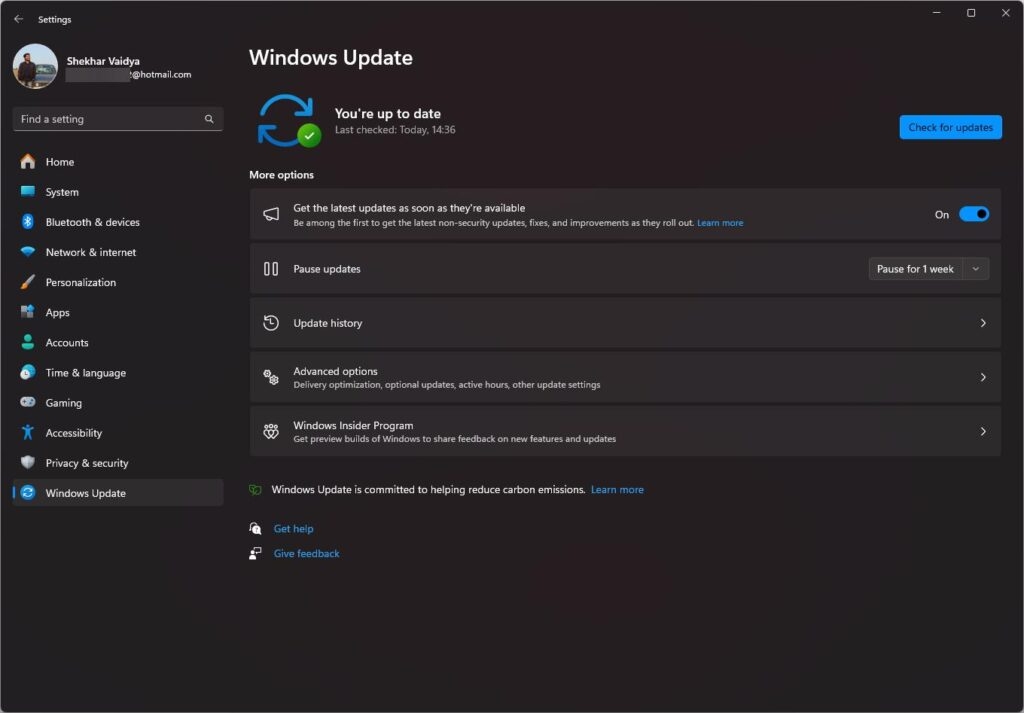
Wichtig: Manche Treiberupdates sind separat zu installieren, z. B. Grafiktreiber. Prüfe bei Bedarf die Herstellerseiten.
Fix 7: BattlEye neu installieren
Wenn BattlEye fehlerhaft installiert ist, kann eine Neuinstallation helfen.
- Öffne Steam → Bibliothek.
- Rechtsklicke Destiny 2 → Verwalten > Lokale Dateien durchsuchen.
- Öffne den BattlEye‑Ordner und führe Uninstall_BattlEye.bat aus, um sauber zu deinstallieren.
- Starte Destiny 2 neu, BattlEye installiert sich in der Regel automatisch wieder. Falls nicht, wähle in Steam Eigenschaften > Lokale Dateien > Spieldateien auf Fehler prüfen.
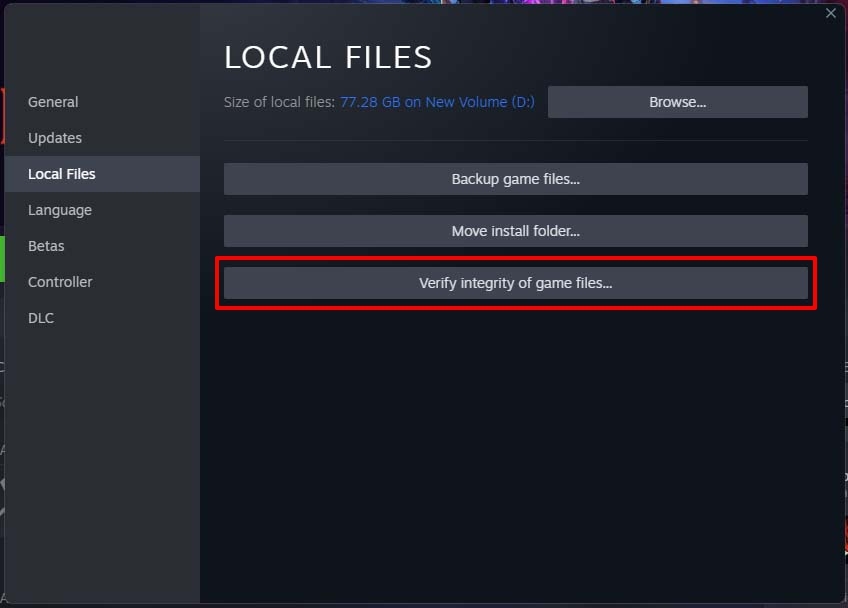
Warnung: Lösche den BattlEye‑Ordner nur, wenn die Deinstallationsroutine fehlschlägt.
Fix 8: Destiny 2 neu installieren
Wenn lokale Spieldateien beschädigt sind und Reparaturfunktionen nicht helfen, ist eine saubere Neuinstallation die letzte lokale Option.
- Deinstalliere Destiny 2 über Steam oder den verwendeten Launcher.
- Entferne verbleibende Ordner, falls vom Launcher nicht gelöscht.
- Lade das Spiel neu herunter und installiere es.
Hinweis: Dieser Schritt benötigt Zeit und Bandbreite.
Fix 9: Auf einen Patch von Bungie warten
Manchmal liegt das Problem auf Bungies Seite. Prüfe den Serverstatus, Twitter‑Ankündigungen von BungieHelp oder die offiziellen Foren. Wenn Bungie ein serverseitiges Problem bestätigt, bleibt oft nur warten, bis ein Patch ausgerollt ist.
Wann helfen die Fixes nicht? (Gegenbeispiele)
- Dein Account wurde von Bungie oder BattlEye gesperrt: Lokale Maßnahmen ändern daran nichts.
- Großflächige Serverausfälle oder Wartungsarbeiten: Lokales Troubleshooting kann das Problem nicht lösen.
- Hardwaredefekt am Netzwerkgerät (z. B. defektes Modem): Softwarelösungen bringen keine Besserung.
Wenn du sicher bist, dass keine lokale Ursache vorliegt, dokumentiere Fehlermeldungen und kontaktiere den Support.
Alternative Ansätze
- Teste eine kabelgebundene Ethernet‑Verbindung statt WLAN.
- Wechsle für kurze Zeit den DNS‑Server zu öffentlichen Resolvern wie Cloudflare (1.1.1.1) oder Google (8.8.8.8) zur Fehlerdiagnose.
- Deaktiviere QoS‑ oder Security‑Features im Router temporär.
- Starte das Spiel in einem neuen Windows‑Benutzerkonto, um Profilspezifische Konflikte auszuschließen.
Mini‑Methodik: So gehst du strukturiert vor
- Reproduzieren: Fehler gezielt provozieren und Zeitpunkt notieren.
- Isolieren: Hardware, Netzwerk, Software trennen, um die Fehlerquelle einzugrenzen.
- Anwenden: Schrittweise Fixes von einfach zu komplex durchführen.
- Verifizieren: Spiel starten und Verhalten prüfen.
- Eskalieren: Logdateien, Screenshots und Schritte sammeln und den Support kontaktieren.
Rollenbasierte Checkliste
Spieler:
- Router und PC neu starten
- VPN und Mods deaktivieren
- Steam Input prüfen
- Antivirus‑Ausnahmen setzen
Netzwerk‑Admin / Tech‑Support:
- NAT‑Typ prüfen und ggf. UPnP aktivieren
- Router‑Logs auf Paketverluste prüfen
- Firewall‑Rules und Port‑Forwarding kontrollieren
- Prüfen, ob ISP IPv6/Carrier NAT Probleme verursacht
Faktbox: Schlüsselinfos auf einen Blick
- Anzahl vorgeschlagener Fixes: 9
- Wahrscheinliche Bereiche: Anti‑Cheat, Netzwerk, lokale Dateien, Eingabegeräte
- Aufwand: Minuten (Netzwerk/Steam), Stunden (Neuinstallation)
Sicherheit und Datenschutz
BattlEye überwacht Prozesse zur Cheat‑Erkennung. Das bedeutet, dass beim Spielstart Informationen über laufende Prozesse und relevante Dateien geprüft werden können. Das Verhalten ist Teil des Anti‑Cheat‑Designs. Teile keine sensiblen Login‑Daten in Foren und gib Supportanfragen nur die notwendigen technischen Details.
1‑Zeiler Glossar
- BattlEye: Anti‑Cheat‑Software für Online‑Spiele
- DNS: Dienst, der Domainnamen in IP‑Adressen auflöst
- SFC: System File Checker, Windows‑Tool zur Reparatur von Systemdateien
- Steam Input: Steuereinstellungen in Steam, die Controller‑Eingaben beeinflussen
Testfälle / Akzeptanzkriterien
- Nach jedem Fix sollte Destiny 2 mindestens fünf Minuten stabil gestartet und eine Multiplayer‑Session beitreten können.
- Fehlercode PLUM darf nicht mehr erscheinen, weder beim Start noch nach Minuten im Spiel.
Zusammenfassung
Fehlercode PLUM entsteht meist durch Konflikte zwischen BattlEye, Netzwerk und lokaler Software. Arbeite die Fixes von einfachen Schritten (Neustart, VPN aus, Ausnahmen) bis zu komplexeren Maßnahmen (Neuinstallation, BattlEye‑Neuinstallation) ab. Falls das Problem Server‑seitig ist oder dein Account betroffen ist, kontaktiere BungieSupport mit gesammelten Logs und einer klaren Fehlerbeschreibung.
Wichtig: Dokumentiere deine Schritte und Ergebnisse. Das erleichtert die Kommunikation mit Support und Community‑Hilfen.
Helfen die Schritte nicht, hinterlasse eine präzise Fehlerbeschreibung mit deinen Systemdaten und den bereits durchgeführten Maßnahmen in den Kommentaren oder beim Support.
Ähnliche Materialien

Podman auf Debian 11 installieren und nutzen
Apt-Pinning: Kurze Einführung für Debian

FSR 4 in jedem Spiel mit OptiScaler
DansGuardian + Squid (NTLM) auf Debian Etch installieren

App-Installationsfehler auf SD-Karte (Error -18) beheben
